Colorful C.A790GX X7, C.A790GX X3 User Manual
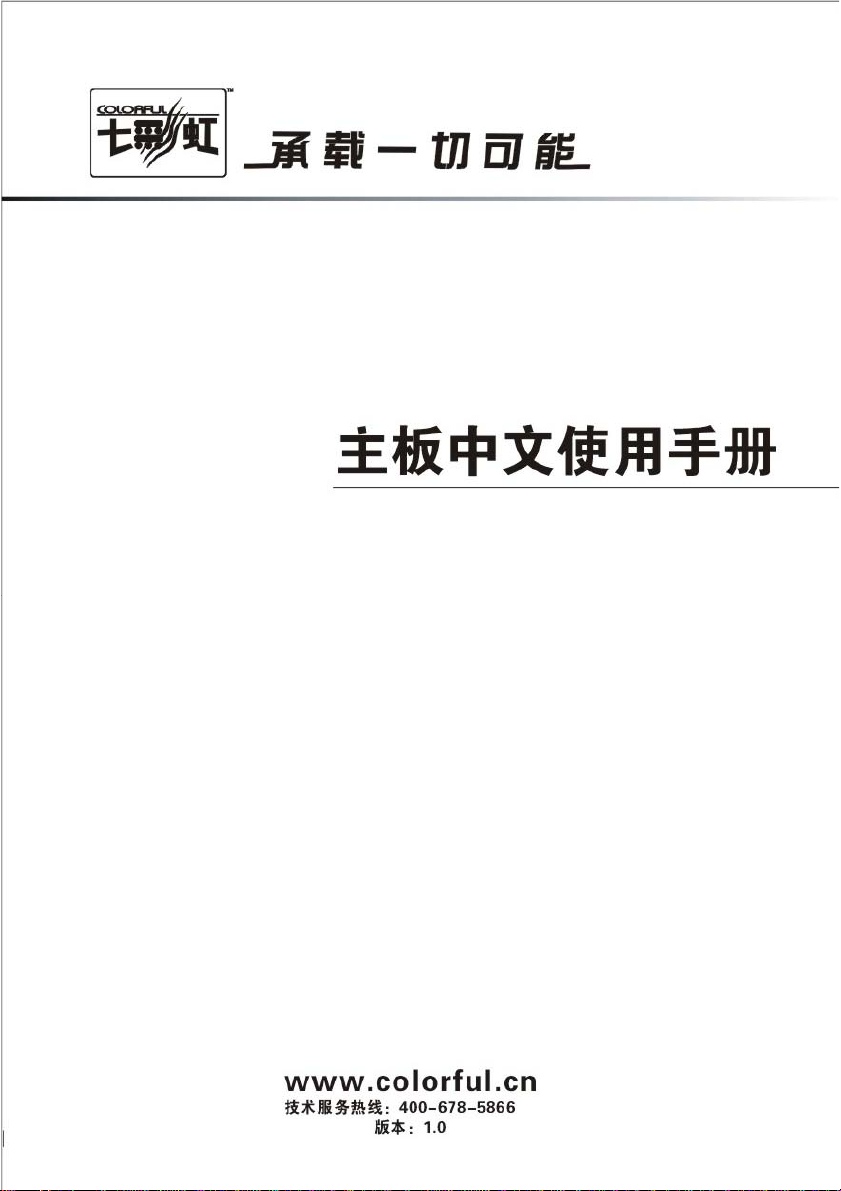
战旗 C.A790GX X7 Ver1.4
战旗 C.A790GX X3 Ver1.4
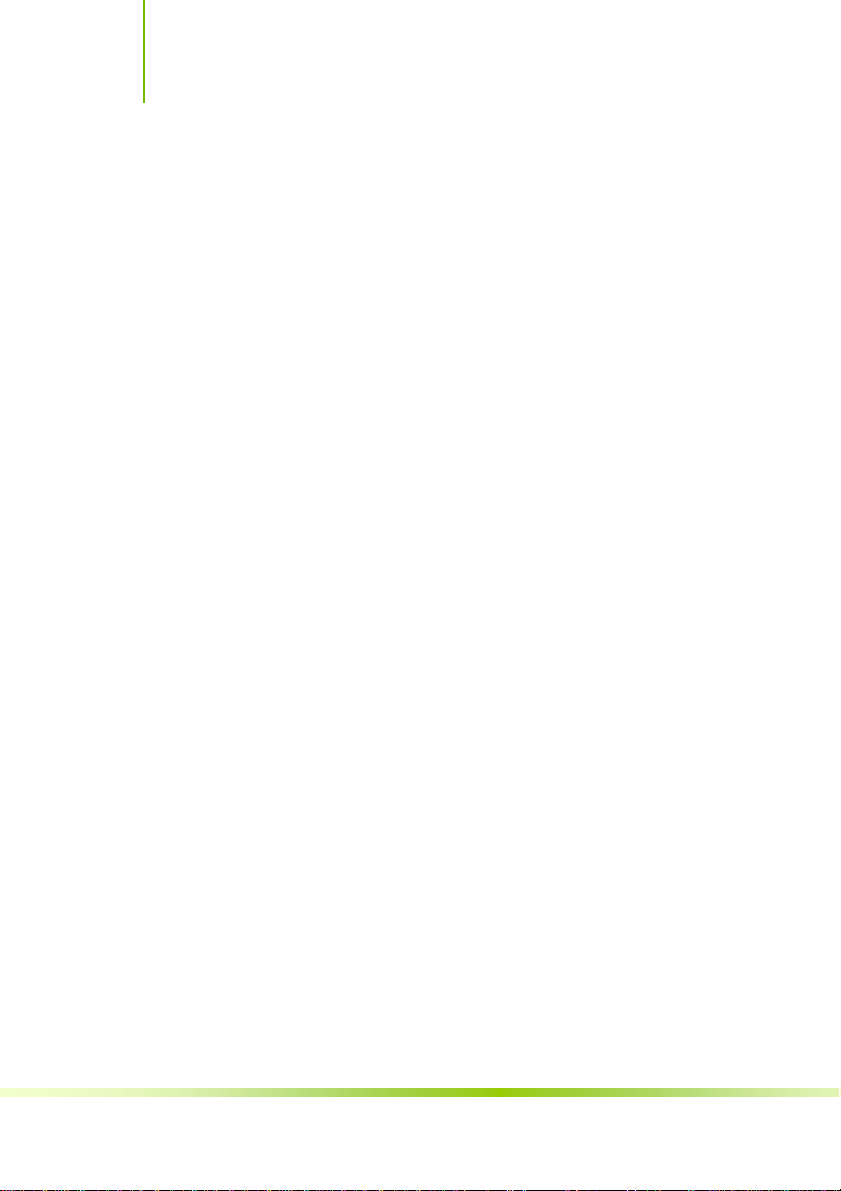
战旗 C.A790GX X7 Ver1.4/战旗 C.A790GX X3 Ver1.4
目录........................................................................................................................ii
第一章简介 ............................................................................................................ 1
第二章硬件安装.....................................................................................................7
第三章驱动程序安装说明.................................................................................. 29
第四章 BIOS 设置.................................................................................................31
4-1 进入 BIOS 主界面..........................................................................................31
4-2 BIOS 主界面 ................................................................................................. 34
4-3 系统一览 (System Overview)...................................................................... 35
4-4 高级 BIOS 设置 (Advanced Settings)..........................................................38
4-5 启动配置特性 (Boot Settings)....................................................................43
4-6 设定管理员/用户密码(Security Settings).................................................... 45
4-7 电源管理特性 (Power Settings)................................................................. 46
4-8 超频设置(OverClock Settings)................................................................... 50
4-9 退出选项(Exit Options)..................................................................................57
第五章附录 ......................................................................................................... 59
5-1 DOS 模式下 BIOS 的刷新............................................................................. 59
目录
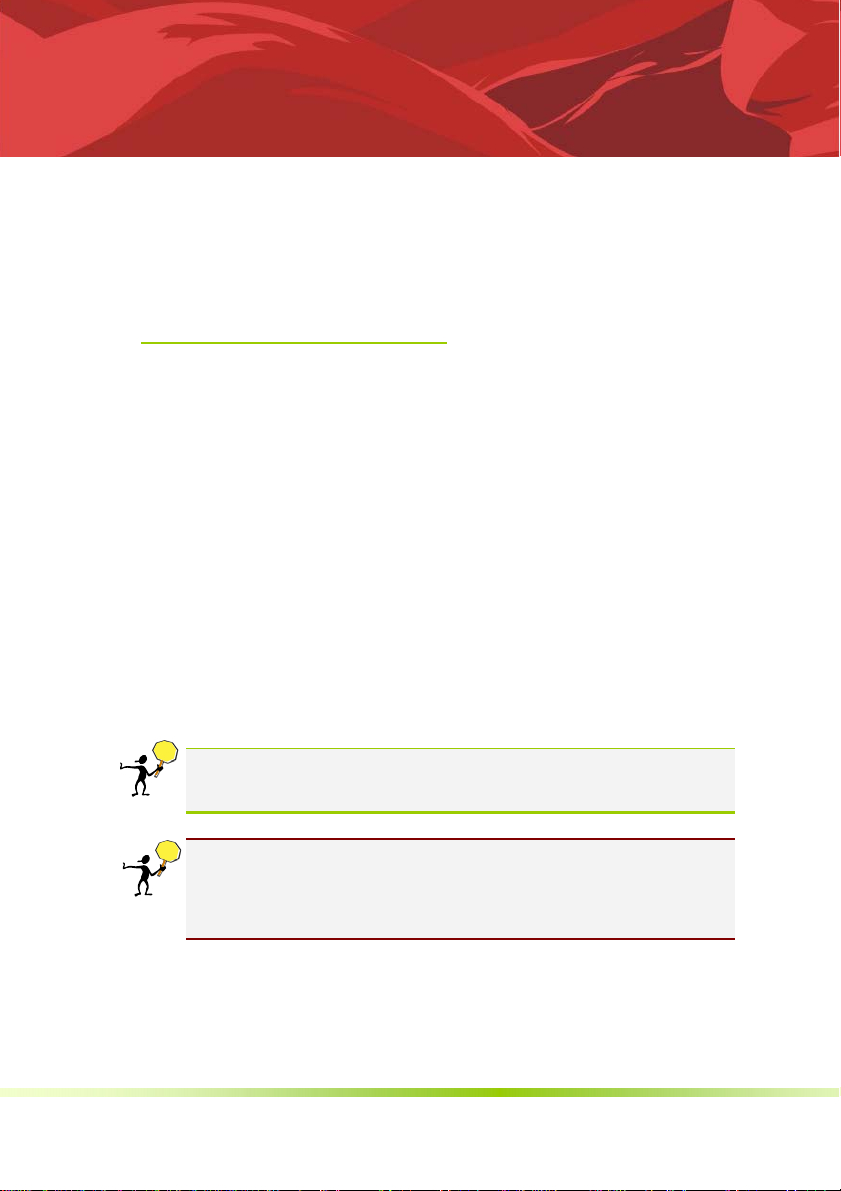
主板包装盒内附标准组件
再次感谢您购买此款七彩虹主板!在您打开本主板包装盒之后,请马上检
查下面所列出的各项标准配件是否齐全。
一块战旗 C.A790GX X7 Ver1.4/战旗 C.A790GX X3 Ver1.4 主板
一条 SATA 数据线
一条 SATA 电源转接线
一条 IDE 驱动器带状电缆
一张驱动光盘
一张质量保证卡
一本战旗 C.A790GX X7 Ver1.4/战旗 C.A790GX X3 Ver1.4 主板中文用户
手册
一本智能主板中文使用手册
在你开始之前…
注意: 若以上列出的任何一项配件有损坏或是短缺的情形,请尽快与
您的经销商联络或致电七彩虹客服。
注意: C.A790GX X7 Ver1.4与战旗C.A790GX X3 Ver1.4的区别: C.A790GX X7
Ver1.4 采用双 BIOS, 有 LED 诊断灯, 有板载显存; 战旗 C.A790GX X3 Ver1.4
采用单 BIOS, 无 LED 诊断灯, 无板载显存
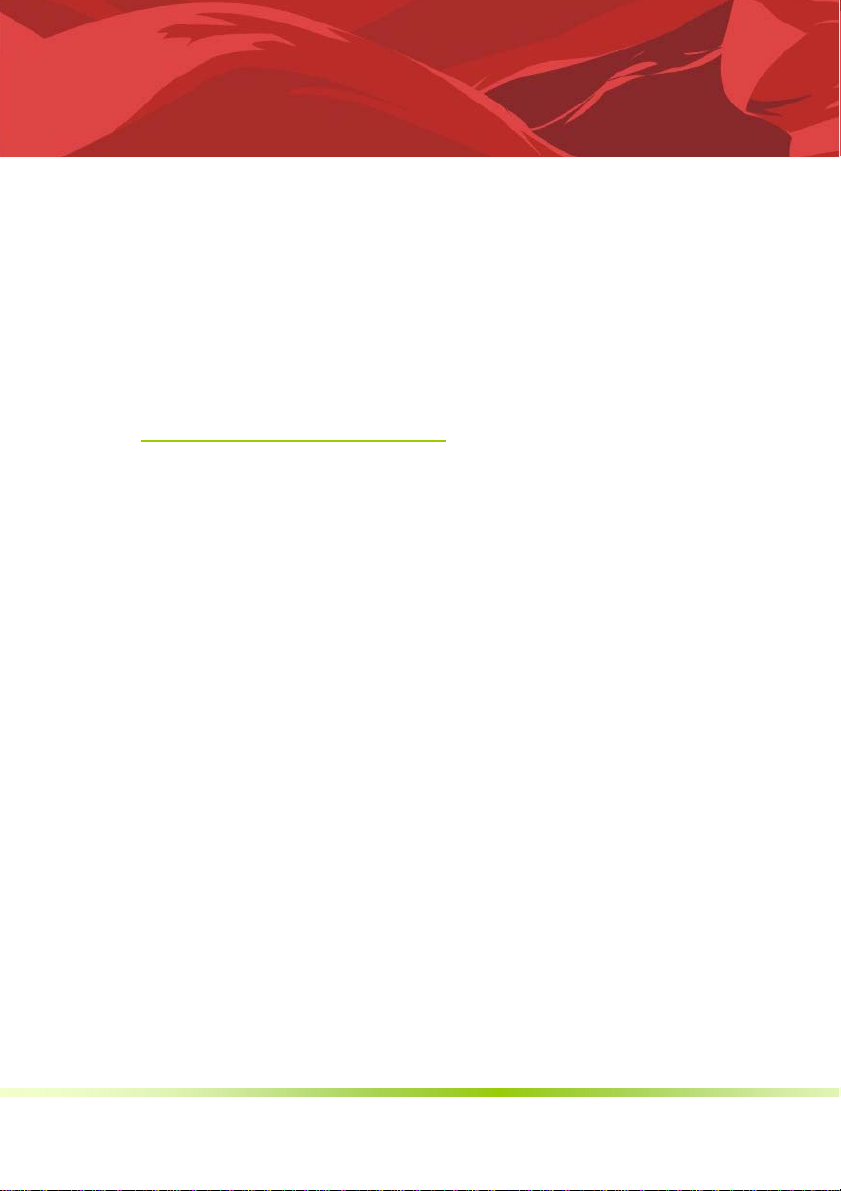
感谢您购买七彩虹系列主板,该系列主板提供了非常优秀的性能和品质保
证。
1-1 主板特色
第一章简介
感谢您购买七彩虹战旗 C.A790GX X7 Ver1.4/战旗 C.A790GX X3 Ver1.4 主
板。该板采用 AMD 790GX+SB750 芯片组,支持AMD Socket AM2+接口的
AMD Phenom FX / Phenom X4 / Phenom X2系列处理器,支持 AMD Socket
AM2 接口的 Athlon 64 X2 / Athlon 64 FX / Athlon 64 / Sempron 系列处理
器,支持双通道 DDR2 1066/800/667MHz 内存规格,支持 PCI-E 2.0 规范,
支持高达 5200MT/s 的系统总线和 Hyper Transport 3.0 技术, 支持
HyperFlash 闪存加速技术,芯片组集成了 ATi Radeon HD 3300 显示核心,
支持 DirectX 10 特效,支持 UVD 高清播放,支持 Hybrid CrossFire 混合交火,
支持 CrossFireX,支持 Hybrid Memory 规格。
芯片组采用 AMD 790GX+SB750,支持 1.8V DDR2 SDRAM,提供4根240
引脚 DIMM 插槽,支持双通道 DDR2 1066 规格内存。提供 1 个 IDE 接口、1
个 FDD 接口、6个 SATAII 接口、1个 eSATA 接口、1个 SPDIF In/Out 接口(后
置面板)、1 个 HDMI 接口、1 个 DVI 接口、1 个 VGA 接口、内置 SPDIF 连接
头、串行 COM 连接头、红外设备 IR 连接头和 10 个 USB 接口(另外 6 个
需扩展),板载 10M/100M/1000M 网卡, 内置 8 声道音频芯片, 板载 LED
数码 Debug 灯, 板载开机/重启按钮, 方便 DIY 用户调试。
战旗C.A790GX X7 Ver1.4/战旗C.A790GX X3 Ver1.4主板提供3个PCI
Express x16 插槽(支持交火技术,而且支持 PCI Express 2.0 规范)、1 个 PCI
Express x1 槽、2 个 PCI 插槽,可供加插各种高性能的扩展卡。
1
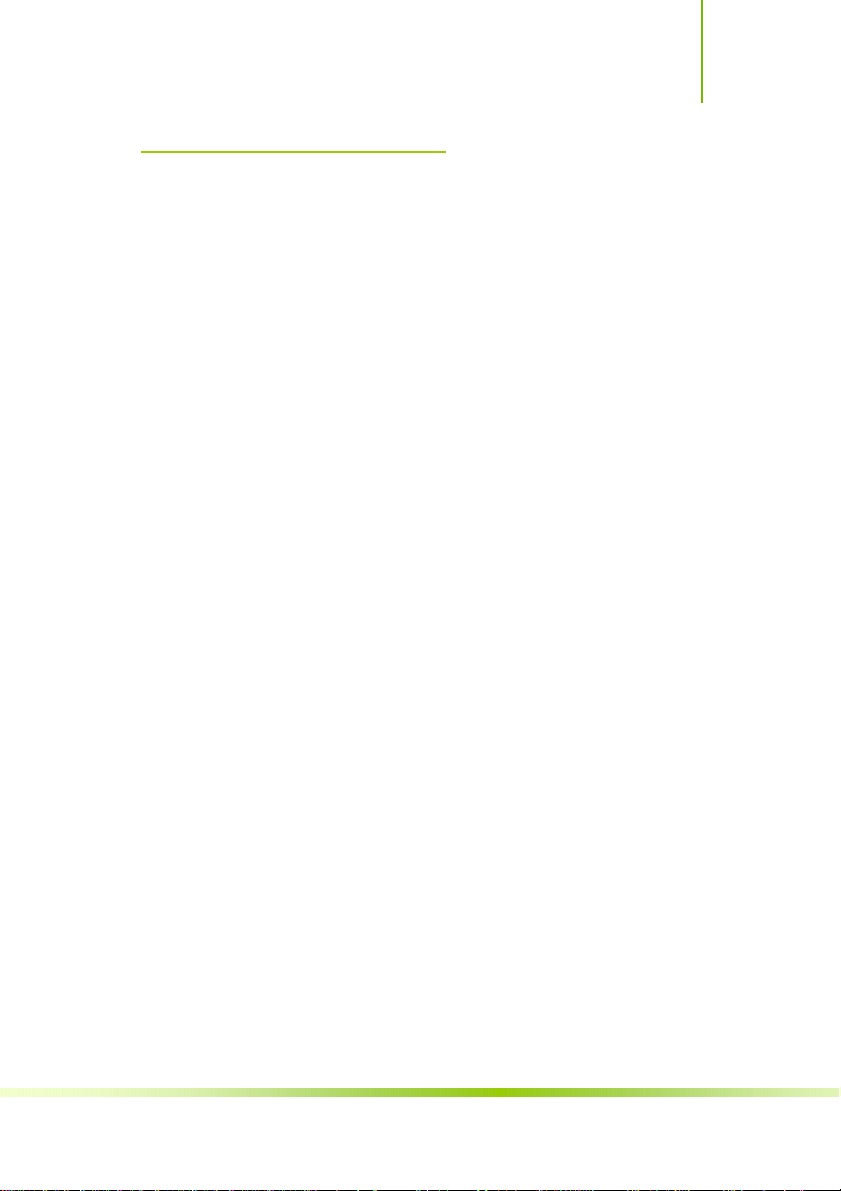
简介
1-2 主机板规格
设计
¾ ATX 板型规范
芯片组
¾ AMD 790GX+SB750 芯片设计
中央处理器
¾ 基于 AM2+接口
¾ 支持 PHENOM 处理器
¾ 支持 AMD Socket AM2 CPU
¾ 支持 AMD Athlon™ 64 FX 处理器
¾ 支持 AMD Athlon™ 64 X2 Dual-Core 处理器
¾ 支持 AMD Athlon™ 64 处理器
¾ 支持 AMD Sempron™ 处理器
内存
¾ 提供 4 条 240 引脚 1.8V 插槽
¾ 支持双通道 DDR2 400/533/667/800/1066 内存
扩展插槽
¾ 3条PCI-Express x16插槽
¾ 1 条 PCI-Express x1 插槽
¾ 2 条 PCI 插槽
存储设备
¾ 提供 1 个 IDE 接口
¾ 提供 1 个 FDD 接口
¾ 提供6个Serial ATAII高速硬盘接口
¾ 提供 1 个 eSATA 接口(后置面板)
8 声道音频设备
¾ 整合 8 声道高清晰数字音频控制器
¾ 支持 8 声道 3D 环绕声效
网络功能
¾ 整合 PCIE 千兆网卡
2
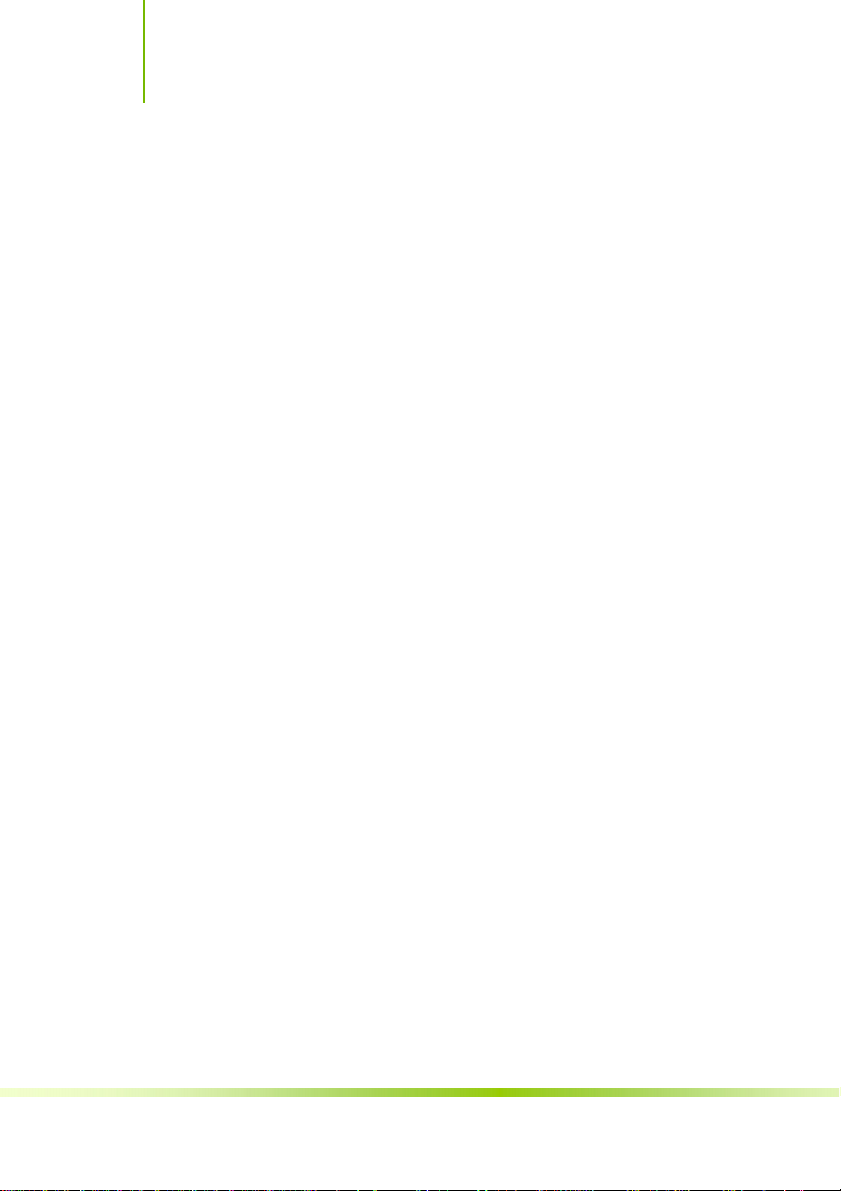
战旗 C.A790GX X7 Ver1.4/战旗 C.A790GX X3 Ver1.4
¾ 支持 10/100/1000bps 数据传输率
BIOS
¾ AMI Flash ROM
接口
¾ 1 个 IDE 接口
¾ 1 个 FDD 接口
¾ 6个SATAII接口
¾ 1 个 eSATA 接口(后置面板)
¾ 1 个 DVI/VGA 接口(后置面板)
¾ 1 个 HDMI(高清晰多媒体接口)
¾ 板载 LED 数码 Debug 灯
¾ 1 个 SPDIF 光纤输出(SPDIF Out)接口
¾ 1 个 SPDIF 同轴输入(SPDIF IN)接口
¾ 10 个 USB2.0 接口(6 个需扩展)
¾ 2 个 PS/2 端口(一个键盘和一个鼠标)
¾ 1 个 RJ45 千兆网接口
¾ 1 个 8 声道音频接口
连接头
¾ 1 个 CD-IN 音频接口连接头(CD_IN)
¾ 1 个前置音频接口连接头(F_AUDIO)
¾ 1 个 SPEAKER 连接头(SPEAKER1)
¾ 1 个前面板开关和指示灯连接头(FPANEL)
¾ 3 个可扩展 USB 接口连接头(FUSB1/2/3)
¾ 1 个 SPDIF 连接头(JSPDIF)
¾ 1 个红外设备连接头(IR1)
¾ 1 个 CPU 风扇连接头(CFAN)
¾ 系统风扇连接头(SFAN1/2)
3

1-3 主机板布局图
简介
(仅供参考)
4
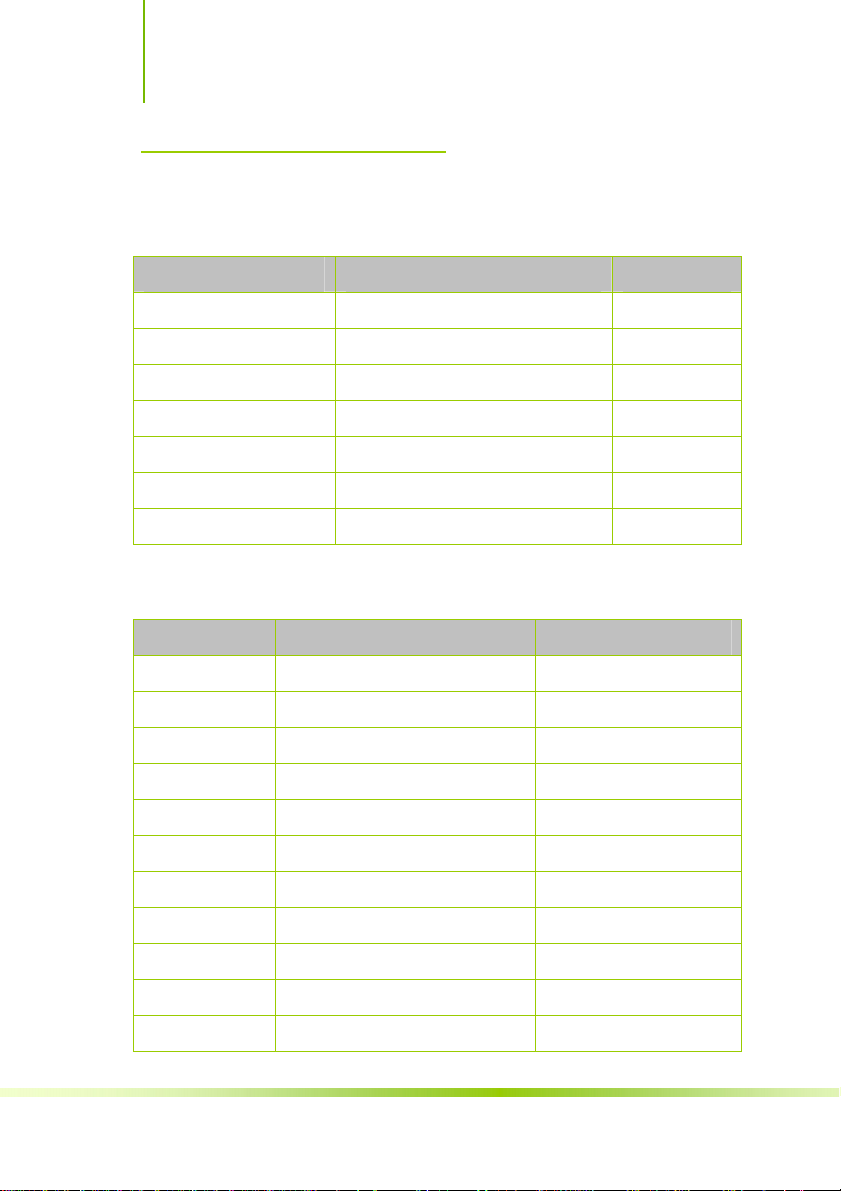
战旗 C.A790GX X7 Ver1.4/战旗 C.A790GX X3 Ver1.4
1-4 主机板部件一览表
跳线
跳线 名称 描述
JBAT 清除 CMOS 跳线 3PIN 跳线
JHDT1 OVERDRIVE 模式的切换 3PIN 跳线
JUSB1 USB 唤醒 3PIN 跳线
JDVI_HDMI DVI/HDMI 的自动与强制检测 3PIN 跳线
JP1/2/3/4 交火模式的切换 32PIN 跳线
JBIOSSLC 双 BIOS 的却换 3PIN 跳线
JKB 键盘鼠标唤醒功能 3PIN 跳线
连接器
连接器 名称 描述
ATXPWR ATX 电源连接器 24 引脚
PWR12V ATX12V 电源连接器 4 引脚
PS2 PS/2 鼠标和 PS/2 键盘连接器 6 引脚母头
CN1 USB 端口连接器/eSATA 接口 4 引脚连接器
USB_LAN1 USB 端口连接器/千兆网络 USB 端口/RJ-45 连接器
AUDIO1 8 声道音频连接器 6 孔小三芯插孔连接器
FDD 软盘驱动器数据连接器 34 引脚
IDE1 IDE 数据连接器 40 引脚
SATA1-6 SATA2 端口数据连接器 7 引脚
JCOM1 串行 COM 接口 7 引脚
USB_ESATA eSATA 接口 4 引脚
5
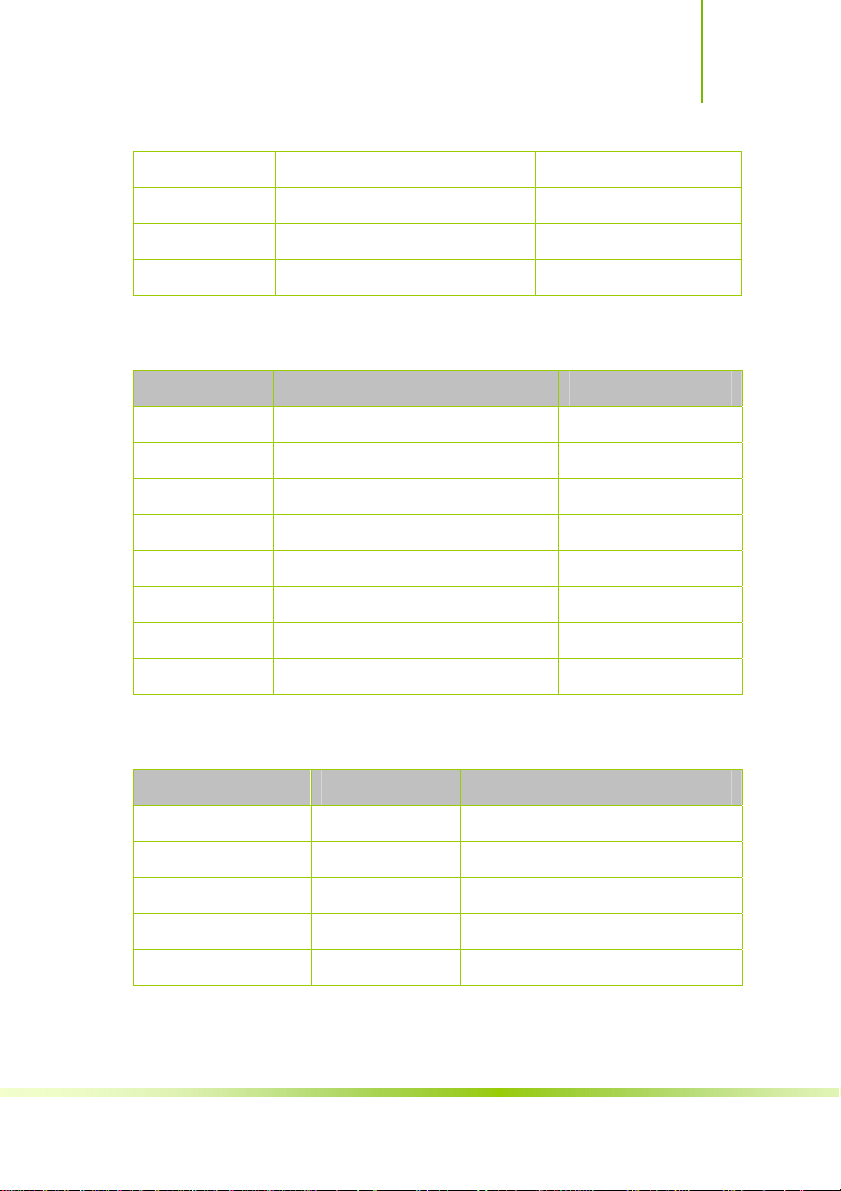
简介
SPDIF_IN SPDIF 同轴输入接口 一芯插孔
SPDIF_OUT SPDIF 光纤输出接口 一芯插孔
DVI/VGA 显示器接口 24/15 引脚
HDMI 高清晰多媒体接口 HDMI 接口
连接头
连接头 名称 描述
FPANEL 前面板开关和指示灯 9PIN插头
FUSB1/2/3 可扩展USB 接口 9PIN 扩展接头
SPEAKER1 蜂鸣器连接头 4 引脚
SFAN1/2 风扇引脚头 3 引脚
CFAN 风扇引脚头 4 引脚
F_AUDIO 扬声器,麦克风连接头 9 引脚
CD_IN CD 音频输入连接头 4 引脚
JSPDIF SPDIF 连接头 5 引脚
扩展槽
插座/插槽 名称 描述
Socket AM2/ AM2+ CPU 插座 Socket AM2 CPU 插座
DIMM1-4 DDR2 内存插槽 240 引脚 DDR2 内存扩展插槽
PCIE1/3/4 PCI-E x16 插槽 PCI-Express x16 扩展槽
PCIE2 PCI-E x1 插槽 PCI-Express x1 扩展槽
PCI1/2 PCI 插槽 32位 PCI 逻辑总线扩展插槽
6
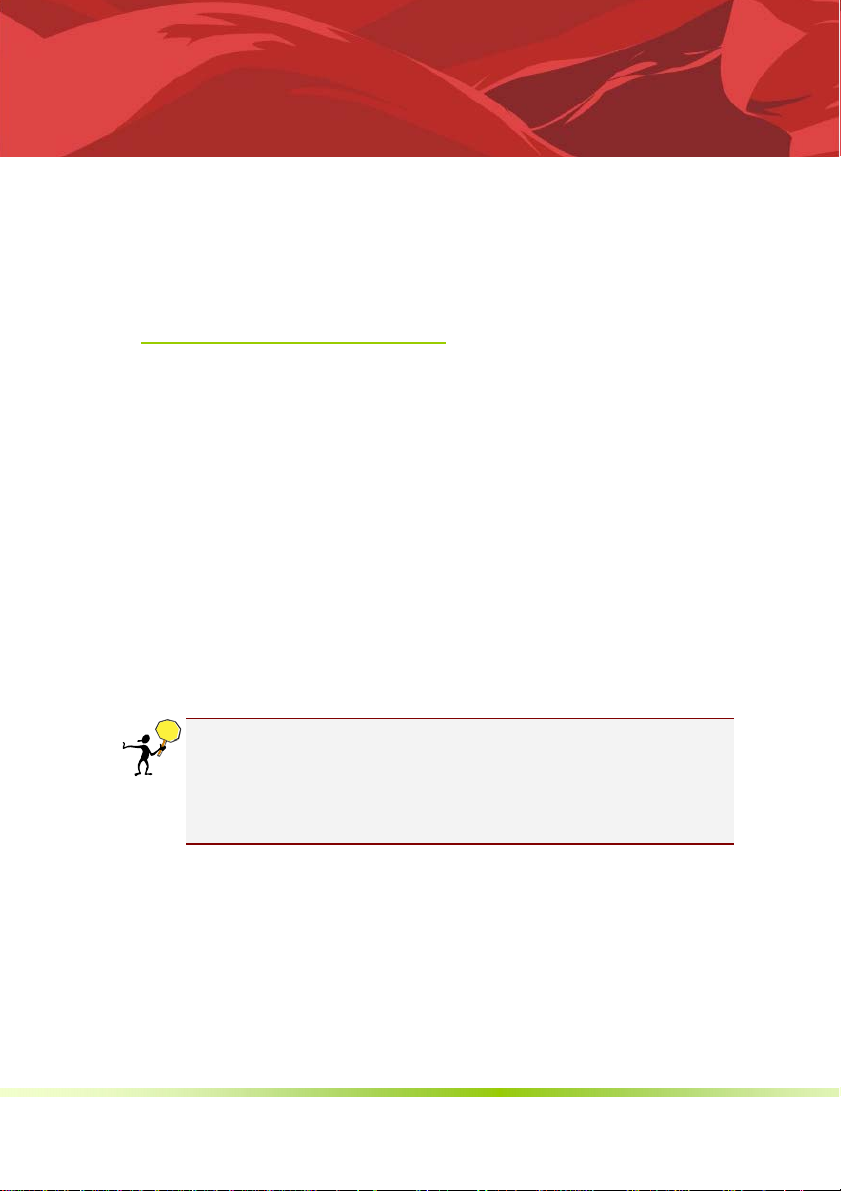
2-1 硬件安装步骤
步骤 1:安装 CPU
请依照下列方式,完成电脑的安装:
安装中央处理器(CPU)
安装内存
装入机箱
安装所有扩展卡
连接所有信号线、排线、电源线及面板控制线
本主板配置一组拥有 940 脚位的 AM2 中央处理器插槽,是专为 AMD
Phenom /Athlon 64 X2/Athlon 64/Athlon FX/Sempron处理器所设计。
AM2/AM2+ 插槽与 940 脚位插槽不同,是专为 AMD AM2/AM2+ 处理器
所设计的,请确认您的处理器使用的是 AM2/AM2+ 插槽。处理器只能以
一个方向正确安装,请勿强制将处理器设备插槽,以避免弄弯处理器的针
脚和处理器本身。
第二章硬件安装
安装中央处理器
请依照以下步骤安装处理器:
1. 找到位于主板上的处理器插座。将插座侧边的固定拉杆拉起至其角
度与插座呈 90 度角。
2. 将中央处理器上标示有金三角的那一端,对齐插槽左下角处也有三
角标示的地方
7
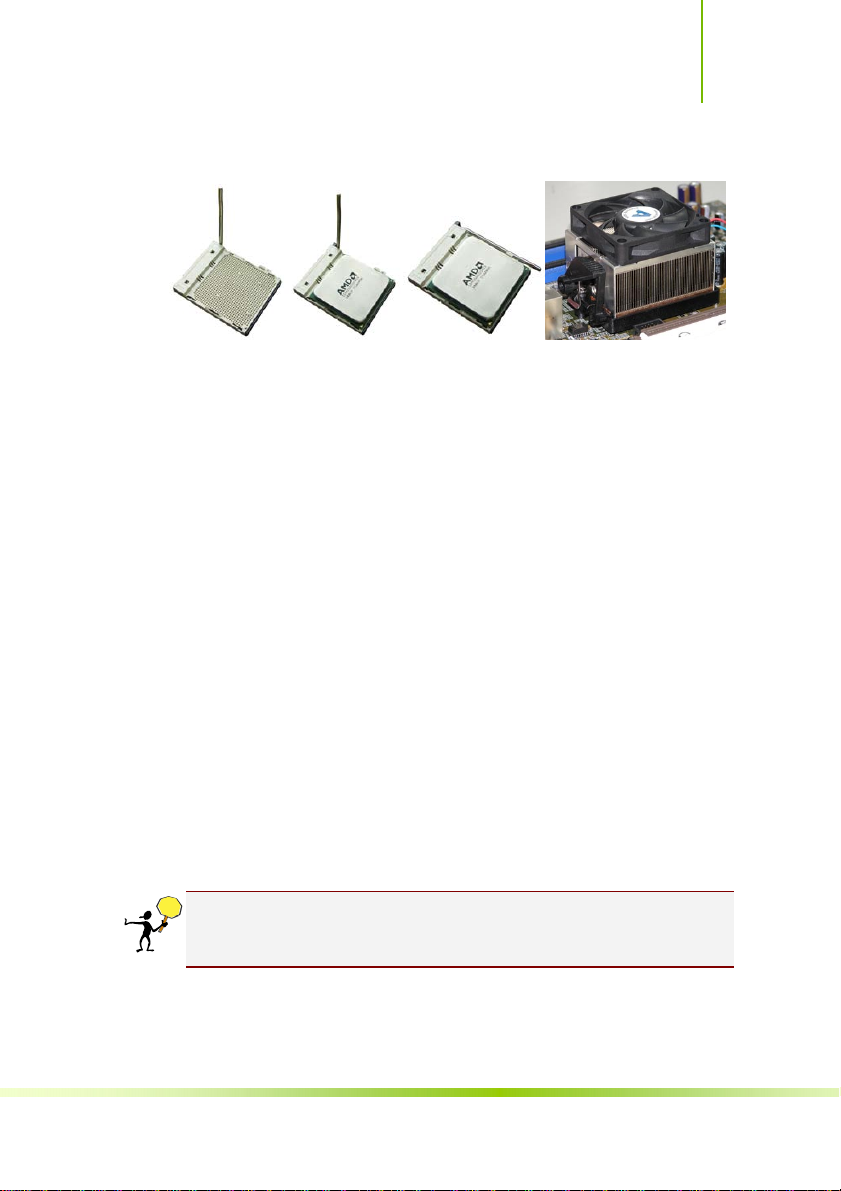
硬件安装
3. 请小心地放入中央处理器,并确定所有的针脚是否都已没入插槽内。
4. 当处理器安置妥当,接下来在您要拉下固定拉杆欲锁上处理器插槽
的同时,请用手指轻轻地抵住处理器。最后当固定拉杆锁上插槽时会
发出一清脆声响,即表示已完成锁定。
5. 接着请依照散热片包装盒内的说明书来安装散热片与风扇, 当风
扇、散热片以及支撑机构都已安装完毕,接着请将风扇的电源适配器
步骤 2:内存介绍
插到主板上标示有「CPU_FAN」的电源插槽。
本主板配置有 4 组 240 针脚 DDR2 DIMM (Double Data Rate,双倍数据传输
率)内存条插槽。DDR2 内存条拥有与 DDR 内存条相似的外观,但是实际上
DDR2 内存为 240 针脚,而 DDR 内存则为 184 针脚。此外,DDR2 内存插
槽的缺口也与 DDR 内存插槽不同,以防止插入错误的内存条。下图所示为
DDR2 DIMM 内存条插槽在主板上之位置。
一条内存: 插入到 DIMM1. 你可以插入到任何插槽, 显然, DIMM1 是
最佳的.
两条内存: 插入到 DIMM1 和 DIMM2 或 DIMM3 和 DIMM4,以组建双
通道.
三条内存: 不要安插 3 条内存,可能会引起故障。
四条内存: 插入到 DIMM1, 2, 3, 和 4.
CAUTION: 1.请选择使用相同的内存模组安装到双通道。2. 如果您正确
插入了内存模组,您将不会看到金手指部分。
8
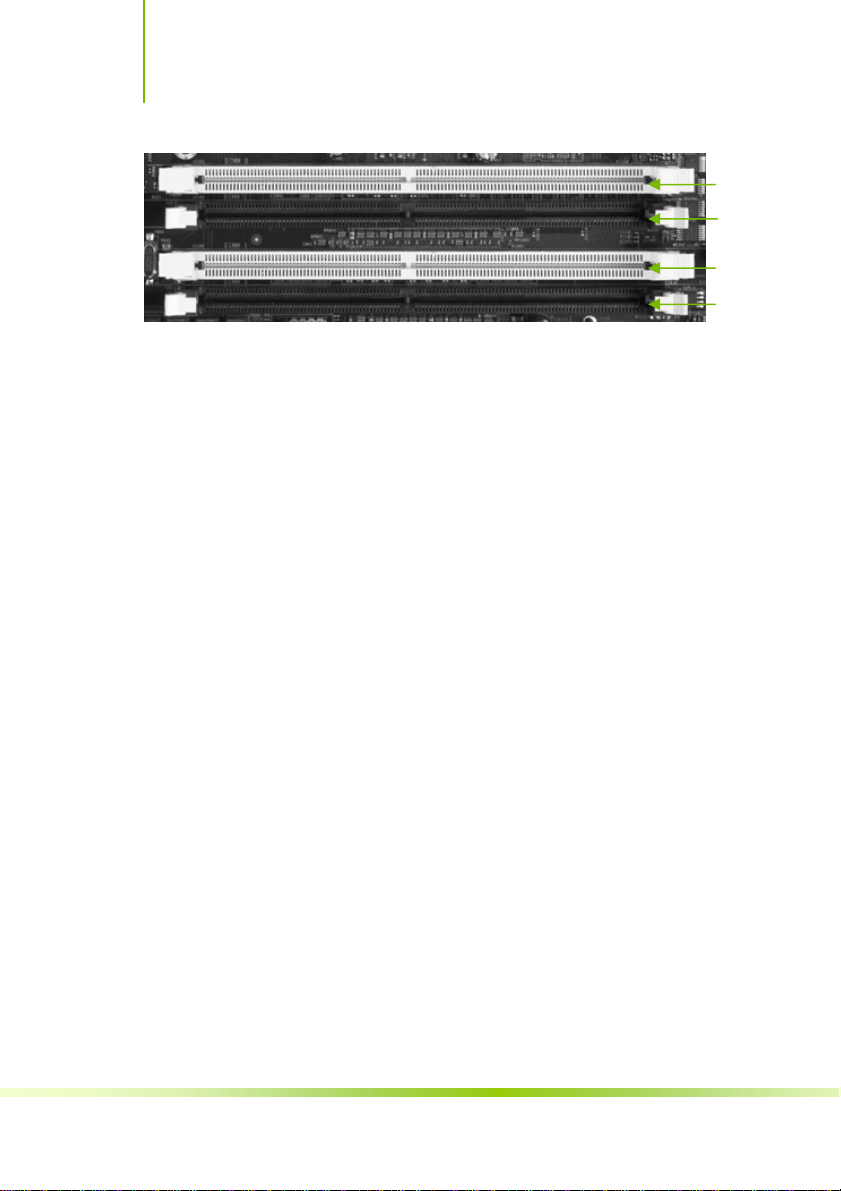
战旗 C.A790GX X7 Ver1.4/战旗 C.A790GX X3 Ver1.4
步骤 3:安装主板到机箱
请把随机箱所提供的铜柱套入正确孔位,锁上螺丝以固定主机板,防止主
机板与机箱之间造成短路而损坏主机板。
步骤 4:安装所有扩展卡
PCI Express x16:
安装所需要的 PCIE 或 PCI 扩展卡到主机板上,锁上螺丝以固定扩展卡,防
止造成扩展卡与主板之间的接触问题。
请将符合规格的 PCI Express x16 显卡安装在 PCI Express x16 插槽上,在 x16
插槽安装显卡时,先将显卡在插槽的上方与插槽对齐,然后压入插槽中,
直到其牢固固定于插槽中为止,插槽中的固定夹会自动固定好显卡。
DIMM4
DIMM2
DIMM3
DIMM1
9

硬件安装
1 – PCI 插槽
2 – x1 PCIe 插槽
3 –PCIe x16 插槽
2
1
3
(上图为参考,介绍扩展卡, 并不是本主板图片)
PCI Express x1:
安装 PCI Express x1 卡,如网卡等,也应该符合 PCI Express 规格,并且将
其安装在 PCI Express x1 插槽内。(见上图)
PCI:
本主板配置 32 位的 PCI 扩展卡扩充插槽,例如网卡、Debug 诊断卡、
SCSI 卡、声卡、USB 卡等符合 PCI 接口规格者,都可以使用在这些 PCI 扩
展卡扩充插槽。下面这一张图片展示 PCI 接口网卡放置在 PCI 扩展卡扩
充插槽的情形。(见上图)
10
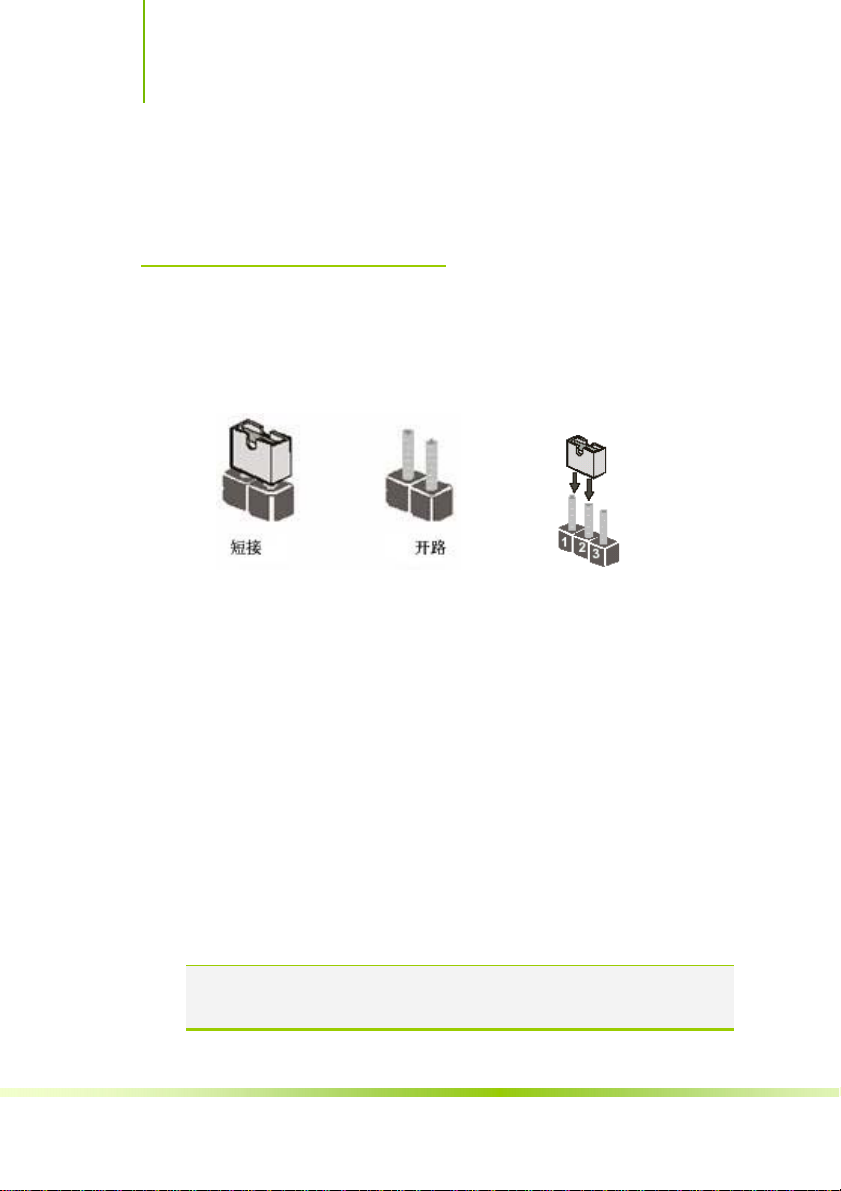
战旗 C.A790GX X7 Ver1.4/战旗 C.A790GX X3 Ver1.4
步骤 5:连接所有信号线和电源线
2-3 跳线设置
具体细节请参考连接头介绍。
依照跳线帽的不同连接,可以改变主板的电子线路,影响主板的运行。如
果跳线帽连接两个针脚之间,说明是短路;如果跳线帽没有连接两个针脚
之间或放置在一个针脚上,说明是断开。
以上是 3 个针脚跳线的举例,第一个针脚和第二个针脚是短接状态。
CMOS 清除: JBAT
您可以通过短接 JBAT 的 2-3 针脚来清除 JBAT 的数据,要清除 CMOS 必须
完成以下步骤:
先关闭系统
拔掉 ATX 电源
短接 JBAT 的 2-3 针脚 3 秒钟左右(即把 JBAT 跳线上的跳线帽从 1-2 针
脚拔到 2-3 针脚)
再恢复JBAT到1-2针脚(即把 JBAT 跳线上的跳线帽从2-3针脚拔到1-2
针脚)
重新连接 ATX power 接口
注意: 以下情况您需要清除 CMOS 解决故障的时候:1.忘记BIOS 密码
的时候 2.在超频失败机器无法启动时
11
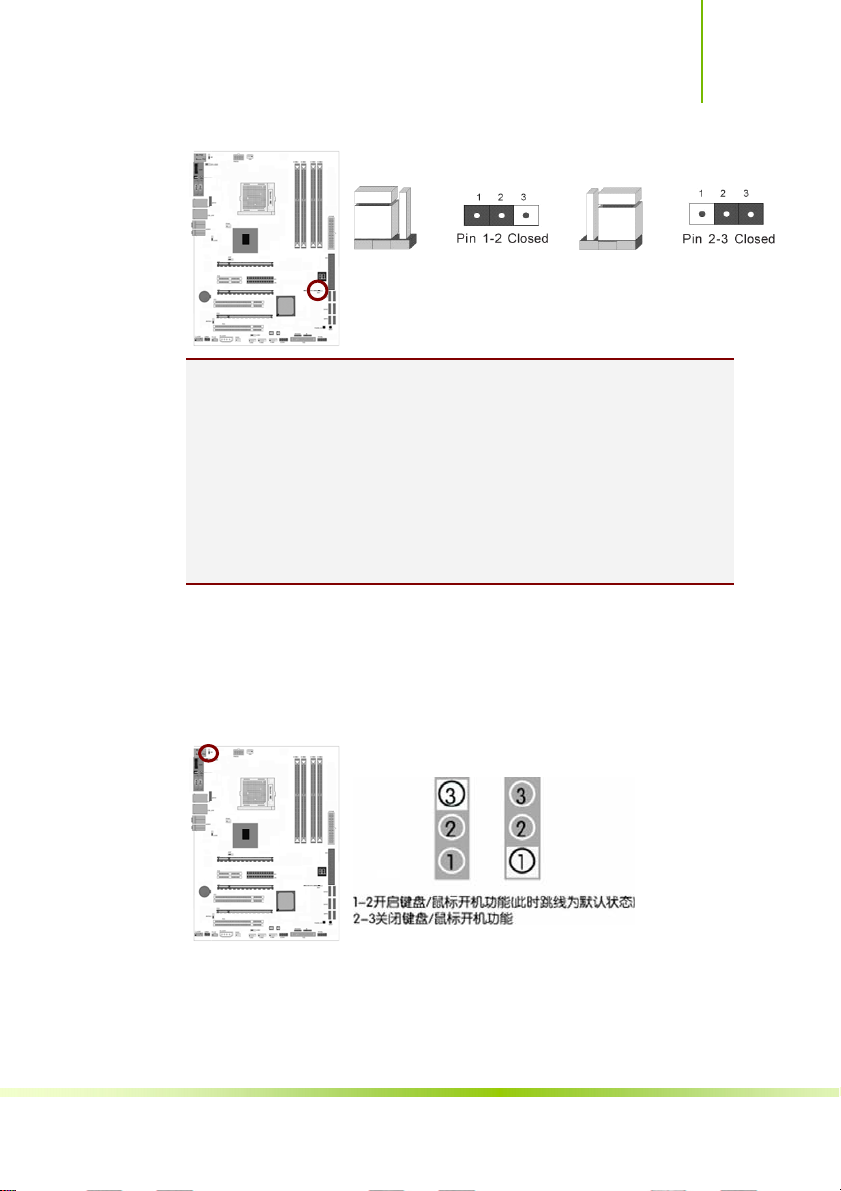
硬件安装
提示: 清除 CMOS 对于主板用户来说是一个很基本但也是一个很重要的技
巧,根据主板工程师的经验: 1. 它可以清除开机密码 2.在超频失败后计算
机无法启动时 3.您的主板不能点亮的时候; 或是您的计算机不能进入系
统, 出现错误代码提示; 或者是您的计算机出现”奇怪”的软硬件故障时,
你都可以尝试清除 CMOS, 有时是可以解决问题的,这只是主板工程师的一
些经验. 但是清除 CMOS 后计算机上的显示时间会变为出厂时的设置, 所
以用户要重新设置时间, 清除 CMOS 后最好在 BIOS 里优化一下 BIOS(Load
Optimized BIOS)4. 跳线丝印处有白色标记的地方为第一针脚
1-2闭合正常
CMOS清除设置
JBAT JBAT
2-3闭合清除 CMOS
键盘开机跳线选择:JKB
要开启键盘开机功能,“JKB”跳线应该放置在Pin1-2上。BIOS设定:须在BIOS
的 Power Management Setup 下中设定 PS/2 键盘/鼠标唤醒功能;请参阅
BIOS 设定的相关信息。
ATI CROSSFIRE(交火技术)模式的切换: JP1/2/3/4
JP1/2/3/4的跳线全部在1-2针脚位置时, 此时的两个 PCI-Express x16扩展
槽的带宽处于正常状态; JP1/2/3/4 的跳线全部在 2-3 针脚位置时, 此时的
12
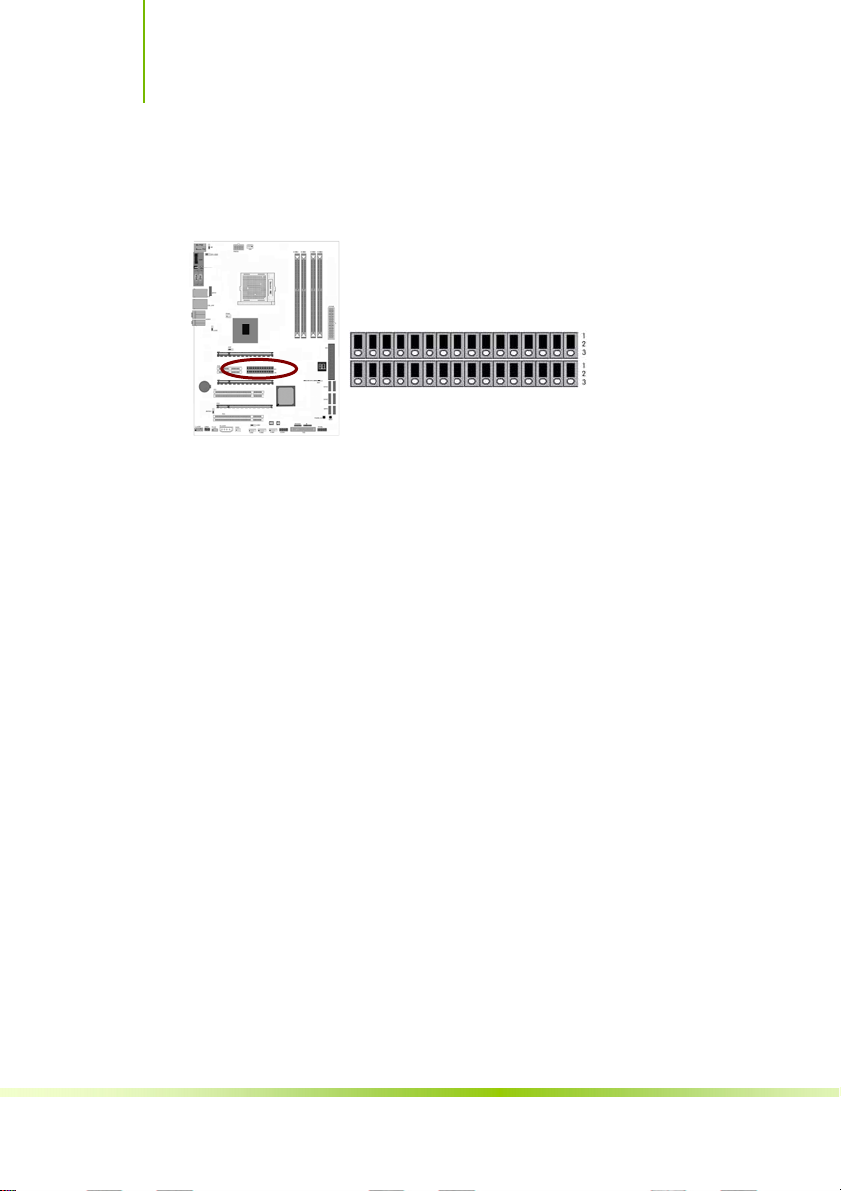
战旗 C.A790GX X7 Ver1.4/战旗 C.A790GX X3 Ver1.4
两个 PCI-Express x16 扩展槽的带宽处于交火带宽的模式(三根 PCI-E 16x 规
格的显卡插槽是这块主板的一大亮点,其中两根提供单槽 16x 或者双 8x
的显示系统配置,而另外一根则提供了 4x 的 PCI-E 带宽)
双 BIOS 切换跳线选择:JBIOSSLC
主板上提供两个 PLCC FLASH,丝印分别为:SAFE_BIOS;USER_BIOS。
双 BIOS 的相关跳冒为:JBIOSSLC
SAFE_BIOS 为安全 BIOS,主要功能就是当 USER_BIOS 破坏且无法启动时,
主板将自动切换到 SAFE_BIOS 启动, 并提 示刷新 USER_BIOS,正常情况时
SAFE_BIOS 是不工作的。如果需要使用 SAFE_BIOS 启动电脑并正常使用,
可以使用跳冒将 JBIOSSLC 的 2-3 短路,此时主板将工作为单 BIOS 功能。
USER_BIOS 为用户 BIOS,功能就是一个正常开机使用 BIOS,如同单 BIOS 主
板功能,也是我们常说的主 BIOS,此 BIOS 如果不出问题,SAFE_BIOS 是不会
启动工作的。如果需要刷新此 BIOS,需要保持主板 JBIOSSLC 为出厂配置,
直接启动按正常单 BIOS 功能刷新即可。当 JBIOSSLC 处于 1-2 短路状态,
主板工作只使用 USER_BIOS 工作,此时将无双 BIOS 功能。
JBIOSSLC: BIOS 启动选择跳冒,当无跳冒时主板工作为双 BIOS 功能,1-2
短路时,主板工作为单 BIOS 模式并且使用 USER_BIOS 启动;2-3 短路时,
主板工作为单 BIOS 模式并且使用 SAFE_BIOS 启动。
13
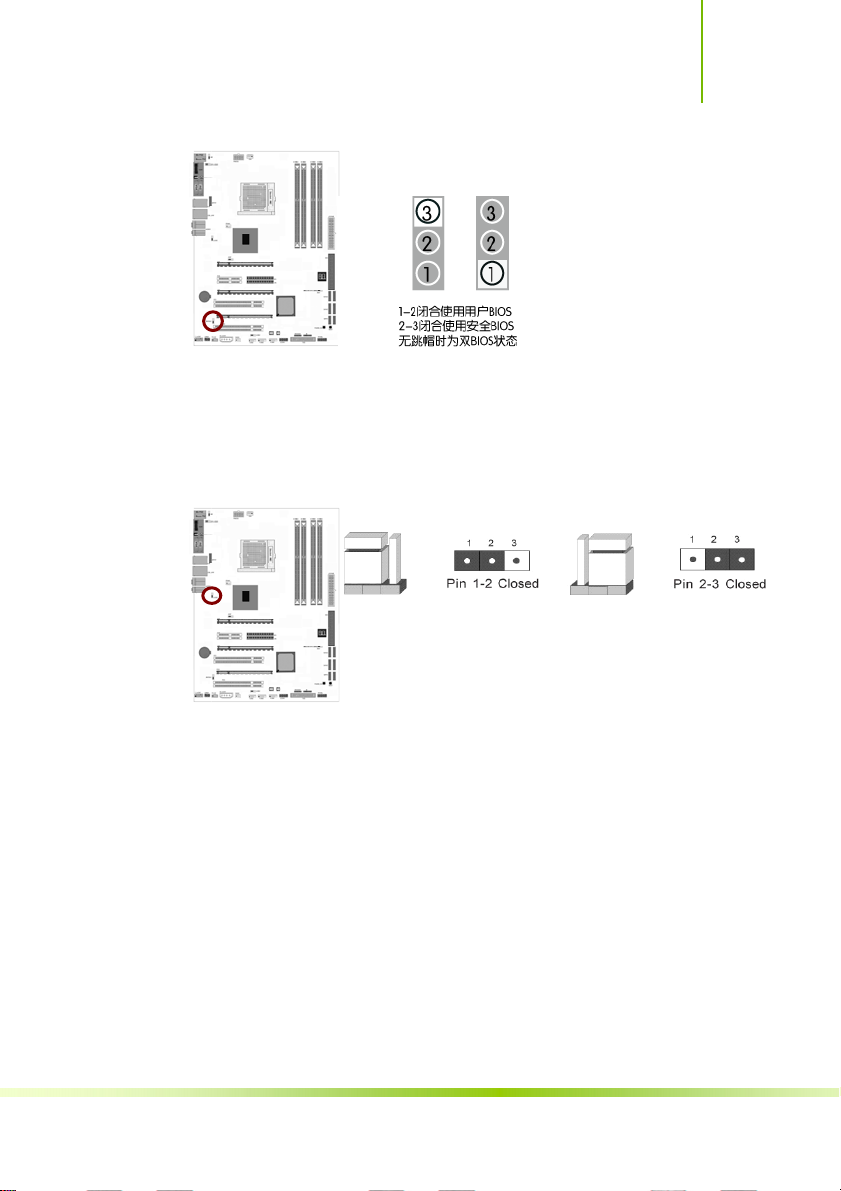
硬件安装
USB 设备唤醒功能:JUSB1
JUSB1: 将本功能设为 5VSB 时(跳线 1-2 闭合),您可以使用 USB 接口设备
将电脑从 S1 睡眠模式(中央处理器暂停、内存已刷新、整个系统处于低电
力模式)中唤醒,2-3 闭合禁止。
1-2 闭合从 S1 睡眠模 式中唤醒
USB 跳线设置
JUSB1 JUSB1
2-3闭合禁止从 S1睡眠模式中唤醒
OVERDRIVE 模式的切换: JHDT1
OverDrive 是 AMD 专门为了“蜘蛛”平台而推出的一款强力超频软件(只能
在 AMD 平台上使用),功能很强大。有了它,你可以轻松地调节 CPU 电
压、倍频(甚至是单个核心的倍频,也能独立调节);对于内存部分,时
序参数等都可以自由调节(电压和频率调节需要在 BIOS 中进行);HT 总
线的倍频,也能在这里自由调节。
当跳线在 1-2 的位置时, 为 HDT 模式; 当跳线在 2-3 的位置时, 为
OverDrive 模式; HDT 模式时,有可能不能使用 OverDrive 软件; 当为
OverDrive 模式时, 可以使用 OverDrive 软件
14
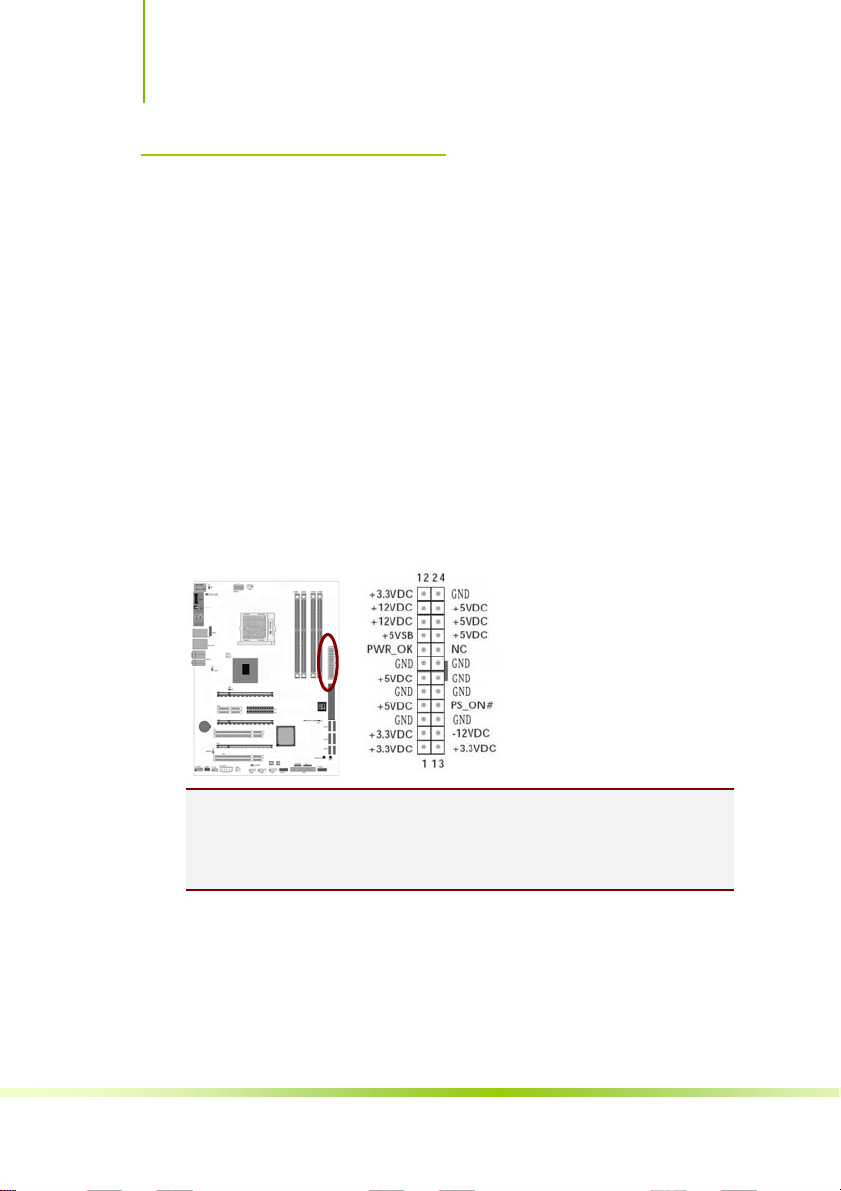
战旗 C.A790GX X7 Ver1.4/战旗 C.A790GX X3 Ver1.4
2-4 连接器和引脚连接头
2-4-1 连接器
电源连接器(24 引脚) : ATXPWR
这些电源插槽用来连接到一个 ATX +12V 电源。电源所提供的连接插头已
经过特别设计,只能以一个特定方向插入主板上的电源插槽。找到正确的
插入方向后,仅需稳稳地将之套进插槽中即可。
建议您使用与 2.0 规格的 24 引脚 ATX 12V 兼容的电源(PSU),才能提
供至少 400W 高功率的电源,以供应系统足够的电源需求。这个电源拥
有 24 引脚 和 4 引脚 ATX 电源插头。
如果您想要安装其他的硬件设备,请务必使用较高功率的电源以提供足够
的设备用电需求。若电源无法提供设备足够的用电需求,则系统将会变得
不稳定或无法开启。
提示: 电源的电源线插口与主板上的电源接口均具有防呆设计, 当你很容
易地接入时,证明你的接法是正确的,否则是很不容易接入的,插错接口
会烧主板, 电源, 因此请务必小心!请参看下图.
15
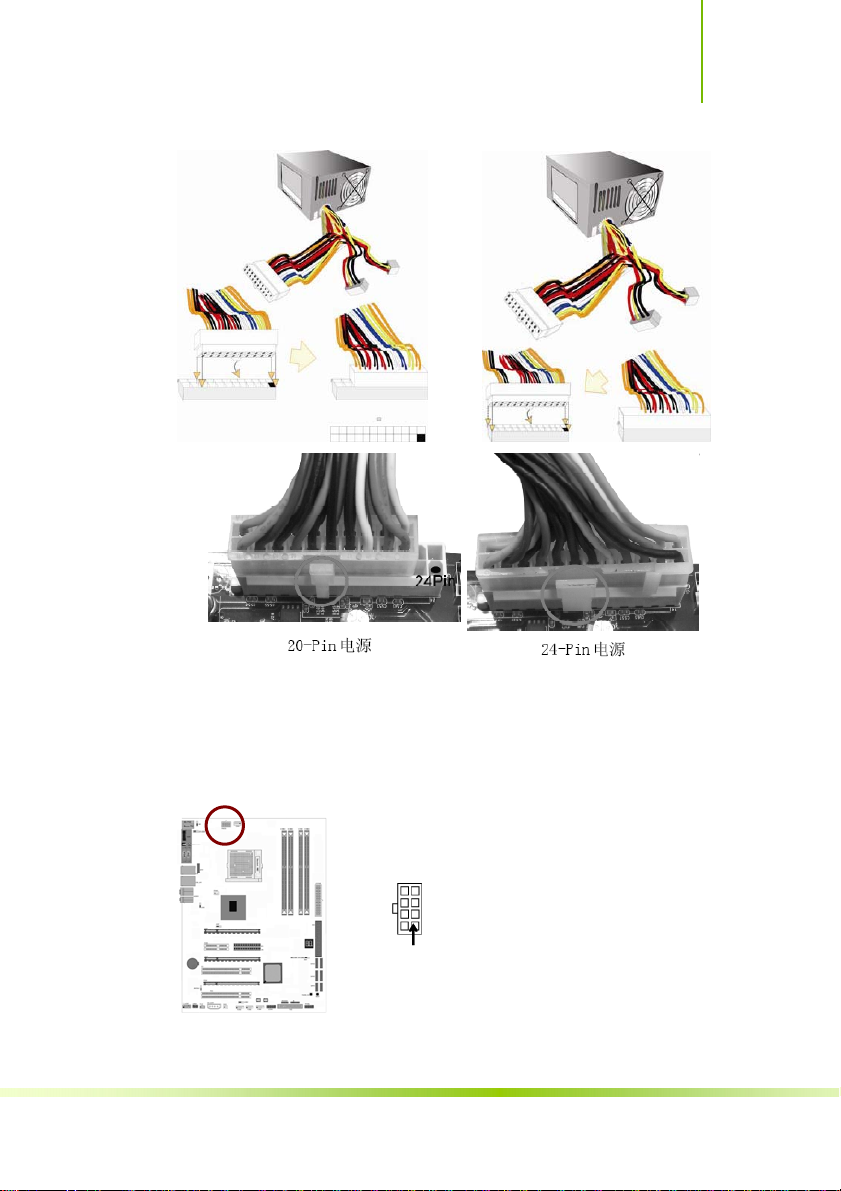
硬件安装
ATX 12V 电源连接器(8 引脚) : PWR12V
您的电源供应器应具备一个 4 引脚的+12V 电源接头。+12V 电源可向 CPU
的电压调节模块(Voltage regulator Module,VRM)提供大于+12VDC 的电流。
请按照如下方式将 4 引脚电源接头连接至 ATX12V 上。
Pin 1
16
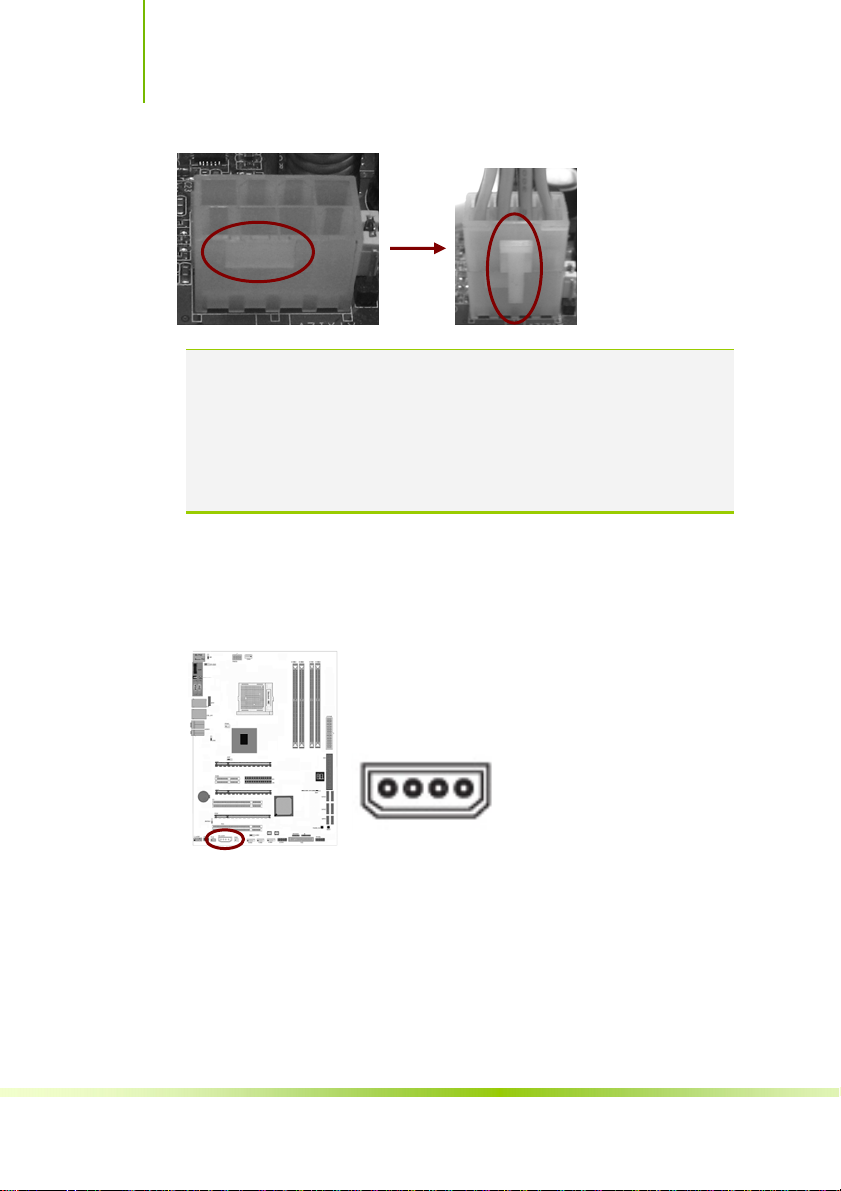
战旗 C.A790GX X7 Ver1.4/战旗 C.A790GX X3 Ver1.4
辅助电源接口:12V_AUX1
注意: 1.请务必连接 4 引脚或 8 引脚+12V 电源插头,否则可能无法顺
利启动电脑。2.如果您的系统会搭载相当多的外围设备,请使用
较高功率的电源以提供足够的设备用电需求。不适用或功率不足
的电源,有可能会导致系统不稳定或难以开机。3.如果您想要安
装功率消耗较大的硬件设备,请务必使用较高功率的电源以提供
足够的设备用电需求。
该 4 引脚端口连接器为你提供额外的 12V / 5V 电压到你的系统,以满足使
用交火技术显示卡。
软盘驱动器数据连接器(34 引脚): FDD
该连接器支持连接软盘驱动器的连接电缆线。连接电缆线一头连于该连接
器,另外一头连接至软盘驱动器。
17
